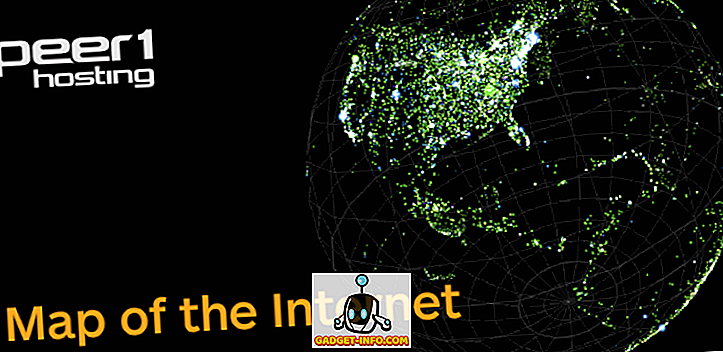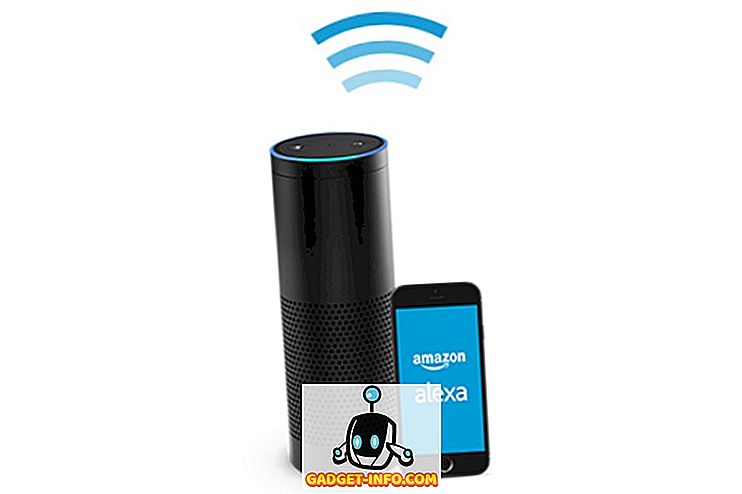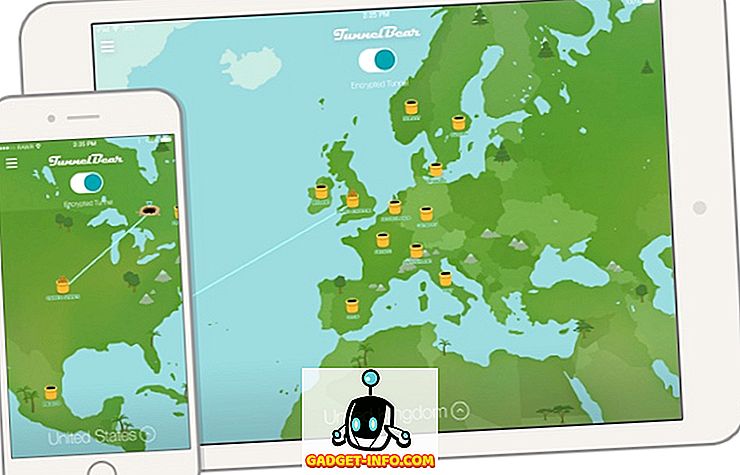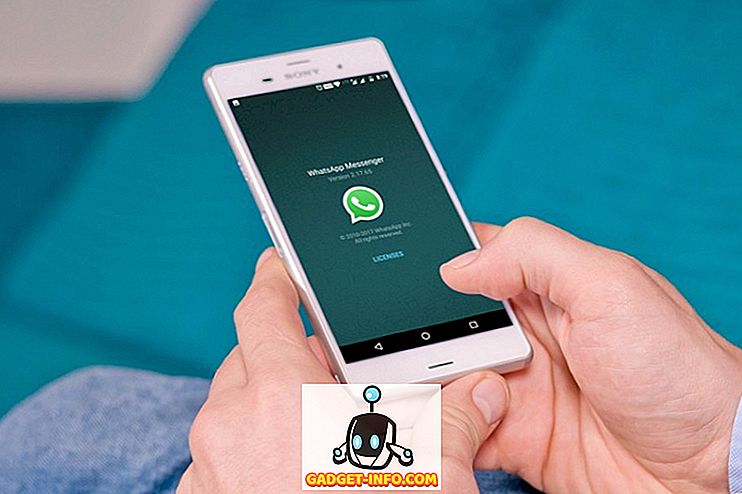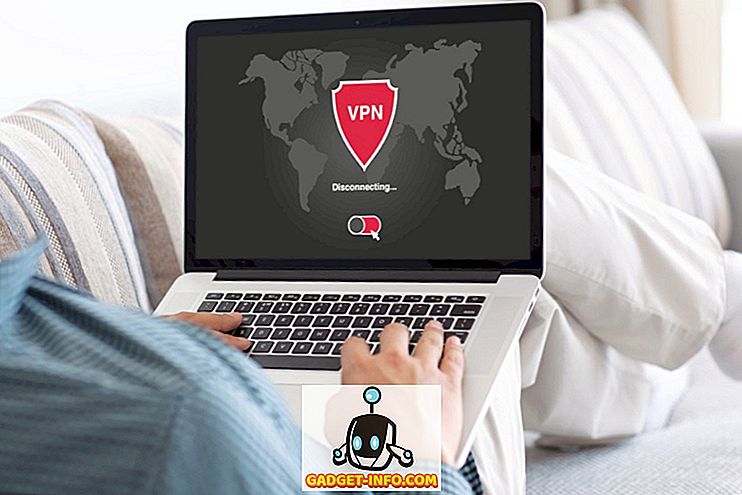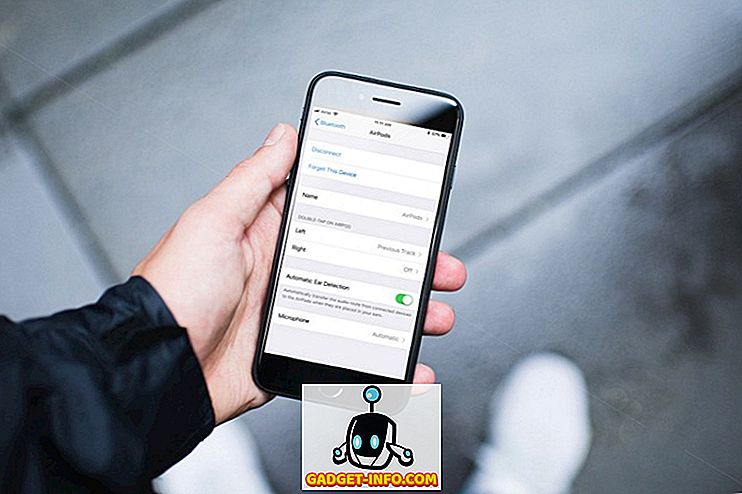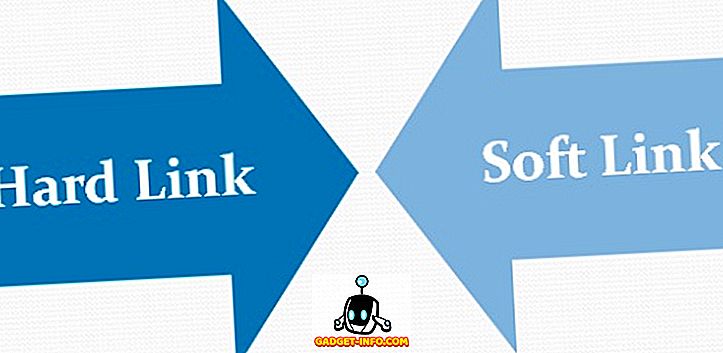ظلت أجهزة فحص بصمات الأصابع موجودة منذ بعض الوقت ، لكن Google بدأت في دعم الميزة مؤخرًا بإصدار Android 6.0 Marshmallow. تعني إضافة ماسحة بصمات الأصابع أنه يمكنك ببساطة استخدام إصبعك لإلغاء قفل هاتفك وتسجيل الدخول إلى التطبيقات والتفويض بالشراء. هذا ليس كل شيء ، حيث يتضمن Android الآن أيضًا واجهة برمجة تطبيقات بصمة الإصبع للمطورين للاستفادة الكاملة من المستشعر في تطبيقاتهم. لذا ، إذا كنت قد اشتريت هاتفًا ذكيًا جديدًا يعمل بنظام التشغيل Android يحزم مستشعر بصمة الإصبع ، فيجب إعداده. حسنًا ، لتبدأ ، إليك كيفية إعداد ماسح بصمة الإصبع على نظام Android :
خطوات لإعداد برنامج Fingerprint Scanner على Android للمرة الأولى
ملاحظة : لقد اختبرنا إعداد برنامج فحص بصمات الأصابع على جهاز Nexus 5X يعمل بنظام التشغيل Android N ولكن يجب أن تكون العملية متطابقة تقريبًا على Android 6.0 Marshmallow.
1. لإضافة البصمة ، انتقل إلى إعدادات-> الأمان-> Nexus Imprint . اضغط على " متابعة " للمضي قدما.

2. نظرًا لأنك تضيف بصمة لأول مرة ، يطلب منك Android خيار قفل احتياطي مثل كلمة المرور أو الدبوس أو النقش للتأكد من أن جهازك لا يزال متاحًا لك ، حتى إذا حدث خطأ ما في ماسحة بصمات الأصابع. اختر أيًا من خيارات قفل النسخة الاحتياطية الثلاثة.

3. بعد ذلك ، ستحصل على خيار لمزيد من تأمين جهازك عن طريق جعل الرقم السري أو كلمة المرور أو النمط أمرًا ضروريًا ، في كل مرة يبدأ تشغيل جهازك. يمكنك تحديد " طلب رقم التعريف الشخصي / كلمة المرور / النمط لبدء تشغيل الجهاز " أو "لا شكرًا". سنوصي بتمكين ذلك لأنه يمكن بسهولة إنشاء نسخة مادية من بصمة إصبعك لإلغاء قفل جهازك. من ناحية أخرى ، يمكن الوصول إلى كلمة مرور أو دبوس أو نمط لك فقط.

4. سيكون عليك إدخال رقم التعريف الشخصي ، كلمة المرور التي تريد تعيينها. يمكنك بعد ذلك اختيار الطريقة التي تريد أن تظهر بها الإشعارات على شاشة القفل ، بمجرد قفل الجهاز. اختر الخيار الذي تفضله.

5. بمجرد الانتهاء من ذلك ، سوف تكون هناك حاجة لتحديد موقع جهاز الاستشعار على الهاتف الذكي الخاص بك. بمجرد وضع إصبعك على المستشعر ، سيتم نقل العملية إلى الخطوة التالية. بعد ذلك تبدأ عملية التقاط البصمات ، وسيكون عليك وضع إصبعك على المستشعر ورفعه في كل مرة تشعر فيها بالاهتزاز . تأكد أيضًا من أن كل زاوية من أصابعك تتلامس مع المستشعر للحصول على دقة أفضل في المستقبل.

6. ستتم إضافة بصمة إصبعك وستحصل على خيارات " إضافة أخرى " إلى جانب أيقونة ، والتي سترى في كل مرة هناك خيار لتخويل شيء ما باستخدام مستشعر بصمات الأصابع .

ملاحظة: يمكنك إضافة 5 بصمات كحد أقصى . لإزالة بصمة الإصبع ، يمكنك الانتقال إلى الإعدادات-> الأمان-> Nexus Imprint وأدخل القفل الثانوي الذي عينته. ثم ، انقر فوق بصمة الإصبع التي تريد إزالتها وحدد "حذف".

استخدم بصمة إصبعك لفتح الجهاز ، وتفويض التطبيقات والمزيد!
ليس هناك شك في أن الماسح الضوئي لبصمات الأصابع هو تقنية رائعة جدًا ، ولكنها أيضًا ميزة مريحة جدًا. باستخدام الماسحات الضوئية لبصمات الأصابع ، ستتخلص من جميع متاعب إدخال كلمة المرور أو إدخال الرقم السري في كل مرة لإلغاء قفل هاتفك. وهناك أيضًا تطبيقات متنوعة في فئات مختلفة مثل الخدمات المصرفية ومديري كلمات المرور وخزائن التطبيقات وما إلى ذلك التي تحقق أقصى استفادة من مستشعر بصمة الإصبع المدمج على أجهزة Android. لذا ، إذا لم تكن قد أعددت مستشعر بصمة الإصبع الخاص بك حتى الآن ، فعليك بالتأكيد!